大手掲示板では動かないとかセレクトでメニューでないとかありますが
実際やってできたので気にせずやってみましょう。
※本体SDなどはバックアップとっておいてくださいね。
今回はNANDのバックアップ忘れてやらなかったですが
気になる方は途中でとってください。
■検証環境
・New3DS FW8.1.0-0J
・ゼルダの伝説 時のオカリナ3D AQEJ-251001
■必要なもの
・慎重さと勇気
・旧3DS(FW9.2以下GWメニューまでいけるもの)
・GATEWAY ULTRA 3.1.0 PUBLIC BETA
・Gateway3DS
・ゼルダの伝説 時のオカリナ3D(カードリッジ)
実際やってできたので気にせずやってみましょう。
※本体SDなどはバックアップとっておいてくださいね。
今回はNANDのバックアップ忘れてやらなかったですが
気になる方は途中でとってください。
■検証環境
・New3DS FW8.1.0-0J
・ゼルダの伝説 時のオカリナ3D AQEJ-251001
■必要なもの
・慎重さと勇気
・旧3DS(FW9.2以下GWメニューまでいけるもの)
・GATEWAY ULTRA 3.1.0 PUBLIC BETA
・Gateway3DS
・ゼルダの伝説 時のオカリナ3D(カードリッジ)
では、いきましょう。でも、自己責任ですよ!!
■手順
①旧3DSで時オカのセーブデータリストア
本体SD直下にGATEWAY ULTRA 3.1.0 PUBLIC BETA同梱の
AQEJ.savを旧3DS本体直下に置き、Gatewayメニューからセーブをリストア
②New3DSのMicroSDにLauncher.datをコピー
New3DSの裏蓋を開けて、MicroSD直下にGW付属のLauncher.datをコピーして
本体に戻す。ここで裏蓋を占めるかどうかは好みで。
③Gatewayメニューへ
New3DSにゼルダのカードリッジを差し込み起動する。
セーブデータ1の名前が GATEWAY!******* というようになってるのでそれを選ぶ。
すると、小屋にいるので A ボタンを押すと画面が切り替わりGatewayメニューにいく。
たまに画面バグって止まることがあるのでその場合は電源切ってやり直す。
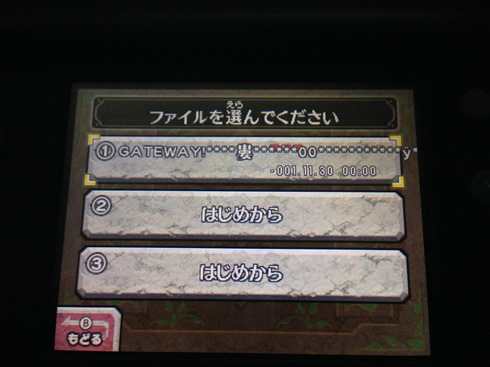
④EMUNAD作成
FORMAT EMUNADを選択し待つ。
※SDの中身消えるので注意
⑤Gatewayモードへ
FORMAT EMUNADが完了したら、今度はGateway赤カードに入れ替えて
BOOT GATEWAY MODEを選択
3/25追記 このまま⑧に進んでいいらしい。未検証
⑥New3DSでHOME画面状態変更
フォルダ作ったりしてアイコンを動かし見た目を明らかに標準とは違う状態にする。
テーマ変更ではダメ。
⑦確認
ここで確認。一度本体を再起動。
HOME画面は初期状態ですか?⑥で変更したアイコン配置と異なってますか?
変わってなかったら③からやり直し。
初期状態になってることを確認したら本体設定に入ります。
AQEJ.savを旧3DS本体直下に置き、Gatewayメニューからセーブをリストア
②New3DSのMicroSDにLauncher.datをコピー
New3DSの裏蓋を開けて、MicroSD直下にGW付属のLauncher.datをコピーして
本体に戻す。ここで裏蓋を占めるかどうかは好みで。
③Gatewayメニューへ
New3DSにゼルダのカードリッジを差し込み起動する。
セーブデータ1の名前が GATEWAY!******* というようになってるのでそれを選ぶ。
すると、小屋にいるので A ボタンを押すと画面が切り替わりGatewayメニューにいく。
たまに画面バグって止まることがあるのでその場合は電源切ってやり直す。
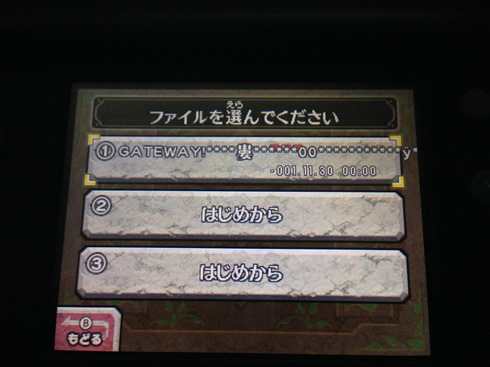
④EMUNAD作成
FORMAT EMUNADを選択し待つ。
※SDの中身消えるので注意
⑤Gatewayモードへ
FORMAT EMUNADが完了したら、今度はGateway赤カードに入れ替えて
BOOT GATEWAY MODEを選択
3/25追記 このまま⑧に進んでいいらしい。未検証
⑥New3DSでHOME画面状態変更
フォルダ作ったりしてアイコンを動かし見た目を明らかに標準とは違う状態にする。
テーマ変更ではダメ。
⑦確認
ここで確認。一度本体を再起動。
HOME画面は初期状態ですか?⑥で変更したアイコン配置と異なってますか?
変わってなかったら③からやり直し。
3/25
初期状態になってること確認したら再度③→⑤と進む。
んでもって⑥のアイコン状態になっていることを確認し本体設定に入る。
⑧EmunandのFWアップデート
FWをアップすればGW3D 9.5.0-23J(3/14現在)になりますのでEmunandで
FWをアップデートします。
不安な場合は、一度本体設定を終了し、標準の状態に戻るか確認し
再度Gatewayモードに入ってアイコンやフォルダ構成など⑥の状態に変わっていることを確認。
ここで勇気を振り絞ってFWのアップデートを行います。※自己責任で。
アップデート後、再起動されるので本体設定からFWのバージョンを確認します。
ここで 9.5.0-23J になっていなければ成功ですね。
なってたら失敗というかご臨終です。どこかを間違えました。
成功者の方は。再度Gatewayモードに入って終了です。
確認したければGatewayモードに入って本体設定でFWのバージョンを確認しましょう。
付属のMicroSDだとGW3D9.5.0-23Jと表示されていると思います。
付属以外だとGW3Dが付かないらしいということが判明。
お疲れ様でした。起動は毎回ゼルダからという面倒さがありますが動いたので一安心です。
このあと、旧3DSからNewへ引っ越しをしました。両方Gatewayモードで。
変換してインスコしたものは消えましたがセーブデータなどはちゃんと移行できました。
旧3DSも最新FWにしないといけないのと、ニンテンドーのID設定しないといけないのがアレですが。
お疲れ様でした。起動は毎回ゼルダからという面倒さがありますが動いたので一安心です。
このあと、旧3DSからNewへ引っ越しをしました。両方Gatewayモードで。
変換してインスコしたものは消えましたがセーブデータなどはちゃんと移行できました。
旧3DSも最新FWにしないといけないのと、ニンテンドーのID設定しないといけないのがアレですが。
